win10官网安装最新推荐
新版win10系统推出以来,网友纷纷留言怎么操作win10官网下载安装,可能还有的网友下载安装时出现失误,为了避免安装新手的再次失误,小编给大家分享一篇win10官网下载安装的教程。
随着微软正式推出win10系统,网友都纷纷官网下载安装,但是有网友还是不会,为了大家都能到使用win10系统,小编就写了个win10官网下载安装的教程,学着win10官网下载安装吧。
win10官网下载安装图文解说
Win10正式版下载地址:https://www.microsoft.com/zh-cn/windows/windows-10-upgrade
打开虚拟光驱,点击“加载镜像”图标,光驱下载地址:http://game.3987.com/xiazai/6101.html
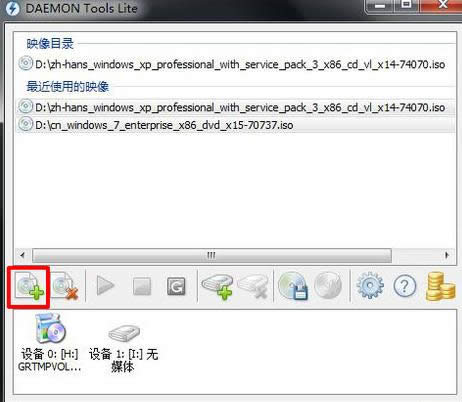
win10图解详情(1)
下载后,进行解压win10软件,然后双击打开“setup.exe”文件。

win10图解详情(2)
运行到该界面,没有密钥,可以点击“跳过”。
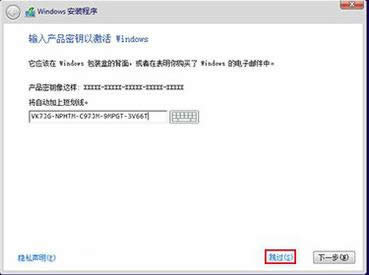
win10图解详情(3)
选择需要安装的版本,点击“下一步”
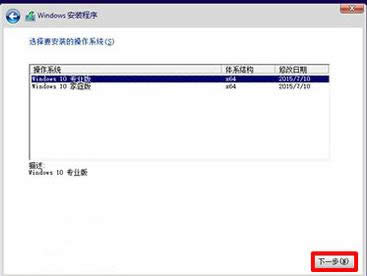
win10图解详情(4)
勾选“我接受许可条款”点击“下一步”。
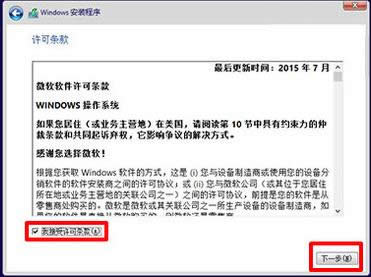
win10图解详情(5)
选择第一项“升级”
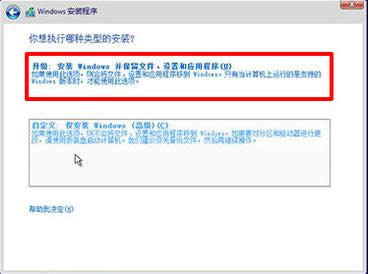
win10图解详情(6)
选择安装路径,“下一步”
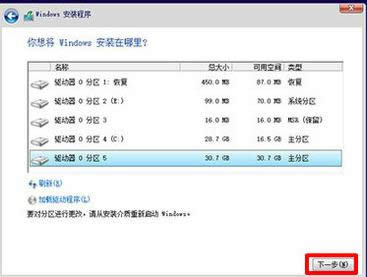
win10图解详情(7)
进入安装
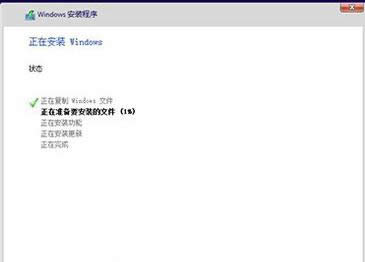
win10图解详情(8)
输入产品密匙:VK7JG-NPHTM-C97JM-9MPGT-3V66T,点击“下一步”。
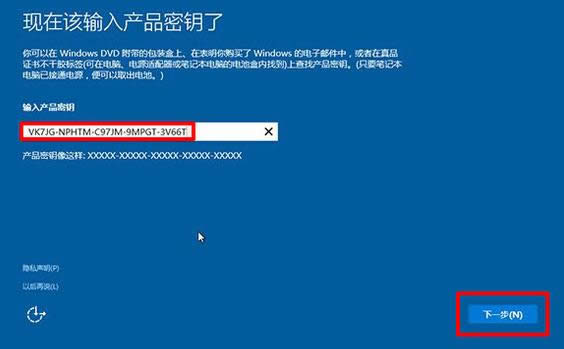
win10图解详情(9)
建议选择“自定义设置”
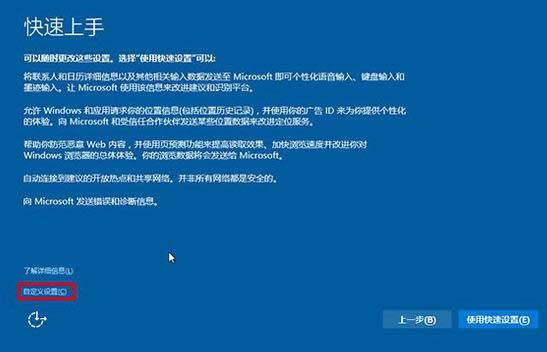
win10图解详情(10)
点击“下一步”。
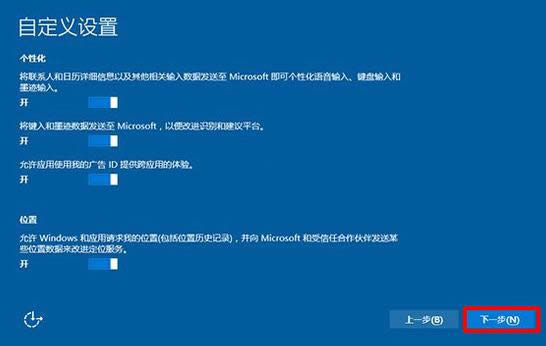
win10图解详情(11)
系统正在安装中,“稍等”
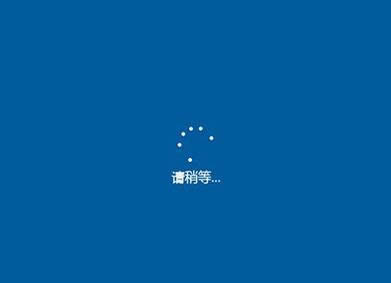
win10图解详情(12)
可以选择“跳过”,也可以创建账号,点击登陆
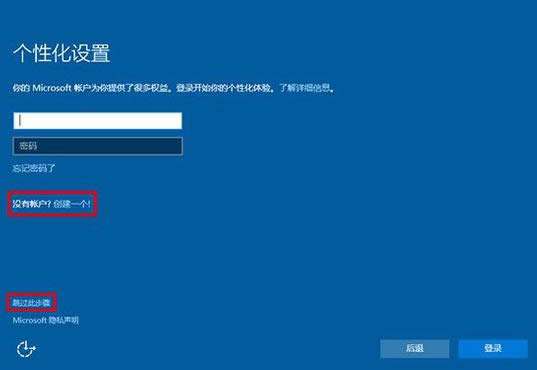
win10图解详情(13)
完成win10系统的安装。
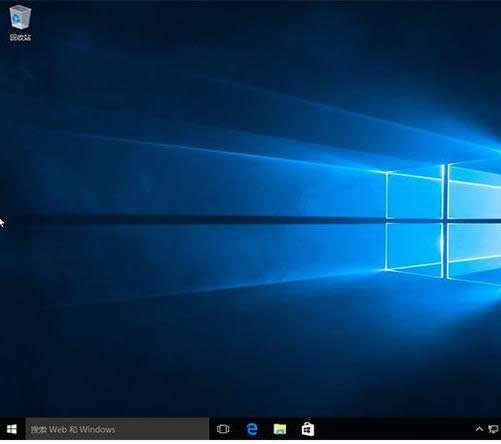
win10图解详情(14)
至此,对于win10官网下载安装就全部完成了。对于该教程还有其它问题的,可以在系统之家官网上找客服。小编在那里等你的到来。
……
下载win10系统应用使用,安卓用户请点击>>>win10系统应用
下载win10系统应用使用,IOS用户请点击>>>IOS win10系统应用
扫描二维码,直接长按扫描哦!


















